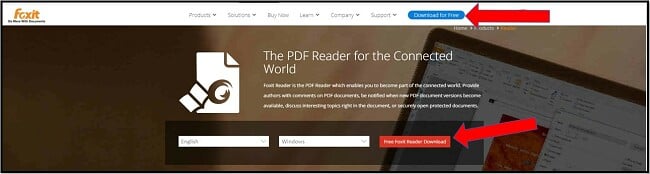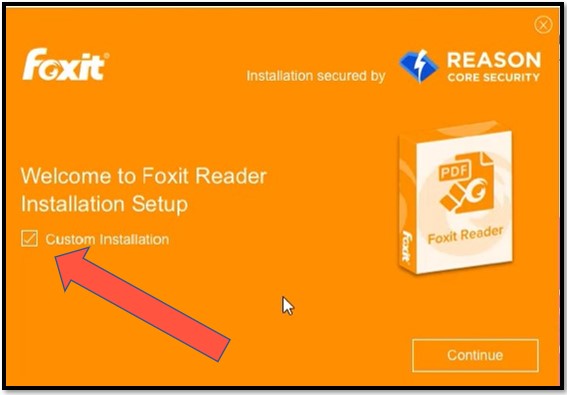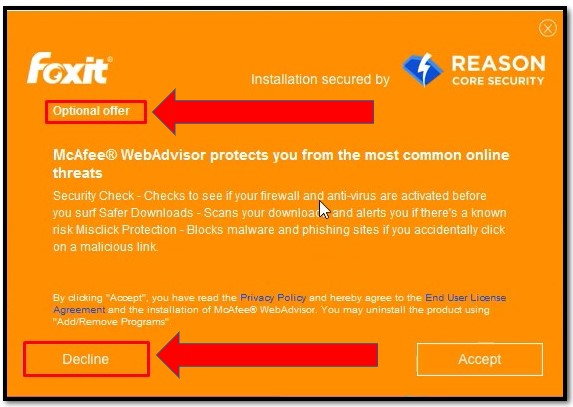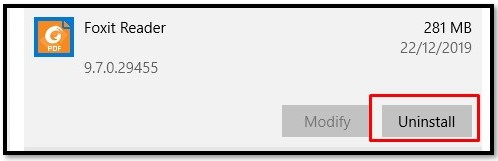ดาวน์โหลด Foxit PDF Reader ฟรี - เวอร์ชันล่าสุดปี 2024
ภาพรวม Foxit Reader ฟรี
ด้วยการดาวน์โหลดมากกว่า 500 ล้านครั้ง เห็นได้ชัดเลยว่า Foxit PDF Reader ต้องมีอะไรดี ๆ แน่นอน ฉันดาวน์โหลดซอฟต์แวร์ดังกล่าวเพื่อดูว่ามันทำงานได้ดีเหมือนกับที่โฆษณาไว้ไหม
Foxit Reader เป็นมากกว่าแค่เครื่องมืออ่าน PDF ทั่วไป ด้วยซอฟต์แวร์นี้ คุณจะสามารถสร้าง ร่วมมือ เพิ่มไฮไลท์และอื่น ๆ อีกมากมายได้ เลย์เอาท์มีหน้าตาคล้ายกับ Microsoft Office ซึ่งใช้แถบเครื่องมือสไตล์ริบบอนแบบกำหนดเอง
นอกจากเปิดและอ่านไฟล์ PDF แล้ว คุณยังสามารถสร้าง PDF จากการสแกน ไฟล์ปัจจุบัน หน้าเปล่าหรือคลิปบอร์ดได้อีกด้วย หลังจากที่ PDF พร้อมใช้งานแล้ว คุณก็สามารถแบ่งปันมันบนโซเชียลมีเดียหรืออีเมลได้ด้วยการคลิก
Foxit มีความปลอดภัยระดับพรีเมียม – มันมีตัวเลือก Javascript (JS) Security มันเข้ากันได้กับ DocuSign ซึ่งอนุญาตให้คุณลงนามบนเอกสาร PDF ได้อย่างปลอดภัย นอกจากนี้ยังมีตัวเลือกในการประทับเวลา, ID ดิจิทัลและ Trusted Certificates ซึ่งจะทำให้มั่นใจว่าเอกสารของคุณได้รับการป้องกันเป็นอย่างดี
วิธีดาวน์โหลด Foxit Reader ฟรี
- คลิกที่ปุ่มดาวนืโหลดเพื่อเยี่ยมชมเว็บไซต์ Foxit Reader
- คลิกที่ปุ่มดาวน์โหลดตรงไหนก็ได้
![ดาวน์โหลด Foxit PDF Reader ฟรี]()
- เมื่อติดตั้งเรียบร้อยแล้ว ให้เปิดมันขึ้นมาและคลิก RUN
- หน้าต่างจะเริ่มต้นขั้นตอนการติดตั้ง ตรวจสอบให้แน่ใจว่าได้ติ๊กถูกที่ช่องที่มีคำว่า “Custom Installation” มิเช่นนั้นคุณจะดาวน์โหลดโปรแกรมเพิ่มเติมด้วย
![การติดตั้ง Foxit แบบกำหนดเอง]()
- ยอมรับข้อกำหนดของเงื่อนไขและไฟล์ที่มาพร้อมกับ Foxit แต่อย่าแค่คลิกถัดไปหรือยอมรับ กรุณาตรวจสอบให้แน่ใจด้วยว่าคุณไม่ได้ยอมรับการดาวน์โหลดโปรแกรมเพิ่มเติม (ยกเว้นแต่ว่าคุณจะต้องการมัน)
![Foxit ข้อเสนอทางเลือก]()
- เมื่อการติดตั้งดำเนินการเสร็จเรียบร้อยแล้ว คุณก็สามารถเปิดโปรแกรมและเริ่มต้นใช้งานมันได้ทันทีโดยไม่จำเป็นต้องดำเนินการลงทะเบียน
วิธียกเลิกการติดตั้ง Foxit Reader
หาก Foxit Reader ไม่ใช่โปรแกรมที่ใช่สำหรับคุณ คุณสามารถลบมันจากคอมพิวเตอร์ Windows ของคุณได้ภายในเวลาน้อยกว่า 2 นาที
- แค่พิมพ์ Add or Remove Programs ในแถบค้นหาของ Windows และเปิดการตั้งค่าระบบ จากนั้นให้ค้นหา Foxit Reader และคลิกที่ปุ่มยกเลิกการติดตั้ง
![เอา Foxit PDF Reader ออกจาก Windows]()
- คุณจะต้องยอมรับตัวเลือกมากมายเพื่อดำเนินการยกเลิกการติดตั้งให้เสร็จสิ้น เมื่อมันทำงานเสร็จเรียบร้อยแล้ว จะมีแบบสอบถามของ Foxit ปรากฏขึ้นในเบราว์เซอร์ของคุณ
![ถอนการติดตั้ง Foxit PDF Reader]()
ทางเลือกสำหรับ Foxit PDF Reader ฟรี
Adobe Acrobat Reader: บริษัท Adobe เป็นบริษัทที่เปิดให้บริการเครื่องมืออ่าน PDF ไฟล์มาเป็นเวลานานแล้วและซอฟต์แวร์ Acrobat Reader ฟรีเมียมเองก็ทำงานได้ยอดเยี่ยม มันมีเครื่องมือมากมายและเข้ากันได้กับผลิตภัณฑ์ของ Adobe ทั้งหมด
Nitro PDF Reader: นี่เป็นซอฟต์แวร์ฟรีที่คุณสามารถใช้เพื่อสร้าง ดู ลงนามและแบ่งปัน PDF ได้ มันมีฟังก์ชันการทำงานแบบลากและวางซึ่งช่วยให้การสร้าง PDF เป็นเรื่องง่าย